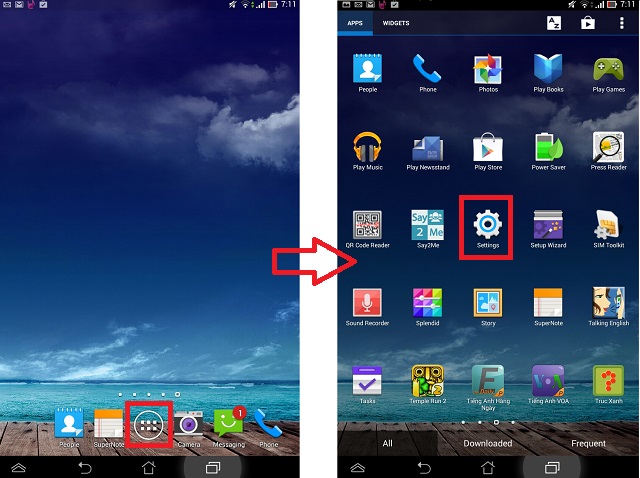Bạn đang đọc bài viết Hướng dẫn cách khóa màn hình trên máy tính bảng ASUS FONEPAD tại thtrangdai.edu.vn. Bạn có thể truy cập nhanh những thông tin cần thiết trong mục lục bài viết dưới đây.
Bạn đã bao giờ cảm thấy bất an về những dữ liệu cá nhân trên máy tính bảng, điện thoại của mình cũng như tránh sự tò mò của người khác khi cầm máy của mình chưa?
Trong bài viết này, ĐiềnmayXANH.com sẽ giúp bạn tránh khỏi sự tò mò đó bằng tính năng khóa màn hình có sẵn trên thiết bị Android với 6 cách khóa màn hình. Bài viết này được thực hiện trên Asus FonePad nhưng các thiết bị Android khác cũng sẽ làm tương tự.
Từ Màn hình chính, đi tới Menu chính và chọn Cài đặt như trong hình.
Vào Menu và chọn Cài đặt.
Từ Cài đặt, chọn Khóa màn hình rồi chọn Khóa màn hình, bạn sẽ thấy màn hình Chọn màn hình khóa hiển thị các cách khóa màn hình liệt kê bên dưới với 6 cách (Không có, Trượt, FaceUnblock, Hình mở khóa, Mã PIN, Mật khẩu). Bây giờ chúng ta sẽ đi vào từng cách cụ thể.

Chọn Khóa màn hình để mở chức năng khóa màn hình.
Cách 1: Không có (Không khóa màn hình). Từ màn hình khóa màn hình Chọn, chọn Không có và thế là xong. Để kiểm tra, bạn nhấn nút nguồn để tắt màn hình, sau đó nhấn lại lần nữa để xem lại màn hình khi tắt.

Chế độ không có: Không đặt khóa màn hình.
Cách 2: Trượt (Vuốt màn hình để mở khóa). Cũng từ màn hình khóa Chọn màn hình, chọn Trang trình bày là xong. Để kiểm tra, bạn nhấn nút nguồn để tắt màn hình, sau đó nhấn lại để xem lại Màn hình chính và yêu cầu chạm vào ổ khóa ở giữa rồi kéo ra ngoài viền tròn lớn để mở khóa.

Chế độ trượt: vuốt màn hình để mở khóa.
Cách 3: Hoa văn (Mở khóa bằng hoa văn). Từ màn hình khóa Chọn màn hình chọn Mẫu, sau đó máy yêu cầu bạn vẽ mẫu khóa, sau đó nhấn Tiếp tục vẽ lại mẫu để xác nhận rồi nhấn nút Xác nhận để hoàn tất.

Chế độ mẫu: Vẽ mẫu để mở khóa.
Sau khi cài đặt hoàn tất, hình ảnh bên dưới sẽ xuất hiện. Nếu không muốn hiển thị các dòng như hình dưới đây, bạn có thể bỏ chọn ở phần Make Patternvisible. Bây giờ hãy tắt màn hình và bật lại để xem kết quả.

Bạn có thể nhấn các đường nối nếu muốn.
Cách 4: PIN (Mở khóa bằng mã PIN). Từ màn hình Choose screen lock chọn PIN, sau đó máy yêu cầu bạn nhập PIN thì nhấn Continue để nhập lại rồi nhấn OK để hoàn tất. Bây giờ bạn hãy tắt màn hình và bật lại sẽ thấy màn hình yêu cầu nhập mã PIN, nhập mã PIN giống như lúc trước để mở khóa.

Chế độ PIN: sử dụng mã PIN để mở khóa.
Cách 5: Mật khẩu (Mở khóa bằng mật khẩu riêng). Cách này tương tự như mã PIN nhưng chúng ta có thể tạo mật khẩu bao gồm các chữ cái. Từ màn hình Chọn màn hình khóa chọn Mật khẩu, sau đó máy yêu cầu bạn nhập mã Mật khẩu, sau đó nhấn Tiếp tục để nhập lại rồi nhấn OK để hoàn tất. Bây giờ bạn hãy tắt màn hình đi rồi bật lại sẽ thấy màn hình yêu cầu nhập mật khẩu để mở khóa.

Chế độ mật khẩu: sử dụng mật khẩu đầy đủ để mở khóa.
Cách 6: Mở khóa bằng khuôn mặt (Mở khóa bằng khuôn mặt). Đây là một cách độc đáo, sử dụng khuôn mặt của chính bạn để mở khóa. Từ màn hình khóa Choose screen chọn Face Unblock, sau đó máy yêu cầu bạn nhấn Set it up và trên màn hình tiếp theo nhấn Continue như hình bên dưới.

Chế độ Face Unblock: sử dụng khuôn mặt để mở khóa.
Lúc này, thiết bị sẽ quét khuôn mặt của bạn. Đặt máy sao cho mặt bạn lọt vào vòng tròn như trong hình và giữ yên cho đến khi các chấm chuyển sang màu xanh như hình dưới thì nhấn Continue là xong.

Thiết bị đang phát hiện khuôn mặt.
Khi quá trình kết thúc, thiết bị sẽ yêu cầu bạn thiết lập mật khẩu khác đề phòng trường hợp bạn không thể đăng nhập bằng khuôn mặt. Có 2 cách đặt mật khẩu là sử dụng mã PIN hoặc mật khẩu. Ở đây bài viết lựa chọn sử dụng mã PIN. Cách làm cũng giống như cách 4, trên màn hình hiện ra bạn chọn mã PIN rồi nhập mã PIN của mình vào rồi bấm Tiếp tục, sau đó nhập lại mã PIN như cũ và bấm OK để xác nhận.

Đặt mã PIN bổ sung trong trường hợp bạn không thể đăng nhập bằng khuôn mặt.
Sau khi thiết lập mã bảo vệ nhấn OK để hoàn tất quá trình cài đặt. Bây giờ bạn tắt cài đặt màn hình và bật lại. Lúc này màn hình sẽ hiển thị khuôn mặt của bạn và bạn phải căn chỉnh khuôn mặt của mình vào chính giữa một chút để thiết lập. đã phát hiện và mở khóa thiết bị.

Kết quả sau khi cài đặt thành công.
ĐiệnmayXANH.com
Cảm ơn bạn đã đọc bài viết Hướng dẫn cách khóa màn hình trên máy tính bảng ASUS FONEPAD tại thtrangdai.edu.vn. Các bạn có thể bình luận, xem thêm các bài viết liên quan bên dưới và hy vọng nó sẽ giúp ích cho bạn. Thông tin thú vị.
Nhớ để nguồn: Hướng dẫn các cách khóa màn hình trên máy tính bảng ASUS FONEPAD tại thtrangdai.edu.vn
Chuyên mục: Blog